Création de filtres de recherche 23.05
Koha vous donne l'opportunité d'enregistrer des recherches dans le catalogue et de les partager pour créer des filtres de recherche. Vous avez la possibilité de partager ces recherches enregistrées à l'OPAC et à l'interface professionnelle.
Création d'une recherche enregistrée

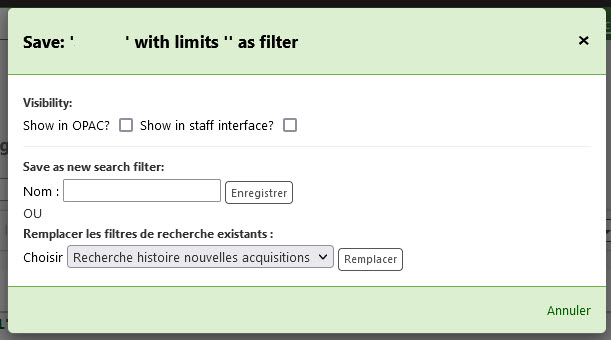
Gestion des filtres


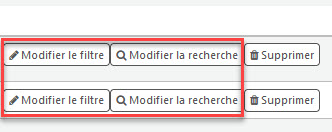
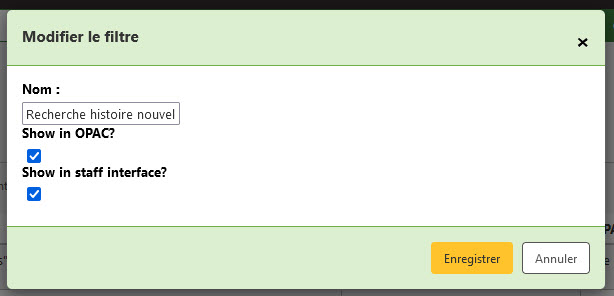
Supprimer une recherche enregistrée

En résumé votre recherche enregistrée sera disponible dans le pavé pour affiner une recherche.
Création d'une recherche enregistrée
Vous devez lancer une recherche dans votre catalogue via l'interface professionnelle.
L'option pour ajouter un filtre sera alors disponible dans le haut de la recherche.
La fenêtre suivante s'affichera.
Dans cette fenêtre, vous devrez inscrire le nom du filtre et déterminer la visibilité.
Vous pouvez même remplacer un filtre existant avec votre nouveau filtre.
Gestion des filtres
Une section dans le module Administration. Il s'agit de la section "Rechercher les filtres".
Cette section liste l'ensemble des filtres créés par les utilisateurs.
Cette fenêtre vous permet de modifier les filtres soit en modifiant l'inaccessibilité ou en modifiant les termes de la recherche qui a servi à créer le filtre.
Pour modifier un filtre existant, vous devez cliquer sur l'une des options suivantes:
L'option Modifier le filtre vous permettra de modifier le titre et de modifier l’accessibilité.
L'option Modifier la recherche vous redirigera vers le formulaire de recherche avancée avec les termes utilisés pour le filtre. Vous pourrez alors changer les termes.
Supprimer une recherche enregistrée
Pour supprimer un filtre, vous devez vous rendre dans la section des filtres dans le module Administration et cliquer sur l'option "Supprimer".
Related Articles
Recherche par produit
La recherche peut se faire grâce à l’information qui concerne le produit (nom du produit, le numéro de CAS, le Code Reprofics, les classes SIMDUT (SIMDUT 1988 et 2015) et l’état physique. À cet endroit, il est également possible de sortir votre ...Recherche par localisation
La recherche par localisation peut se faire en sélectionnant un bâtiment (s’il y a lieu, en fonction du code d’accès de l’utilisateur) un local, une division (étagère, cabinet métallique, etc.), une sous-division (tablette, tiroir, etc.) ou un ...Comment lancer une recherche d’inventaire?
Sélectionner l'onglet inventaire, l'option "Recherche". Bordereau de recherche Voici l’aperçu de cette fenêtre: Cette première section contient les champs de recherches concernant les informations générales du produit et la recherche une localisation ...Résultats d’une recherche d’inventaire
Une fois votre recherche lancée dans votre organisation, l'un de vos bâtiments ou dans un local en particulier, vous aurez à portée de main une multitude d'informations pertinentes sur les produits qui composent votre inventaire. Les résultats d'une ...Modifier l’apparence d’une recherche d’inventaire
Par défaut, les produits apparaissent dans l’ordre numérique, suivi de l’ordre alphabétique (anciennement par ordre d’entrée des données). Il est possible de modifier l'apparence des résultats d'une recherche recherche d'inventaire grâce au bouton ...